conexiune modem USB și configurare prin Wi-Fi router
Prezentat în atenția dumneavoastră o prezentare generală a modului de a conecta routerul Wi-Fi prin intermediul 3G mobil, modem 4G este o metodă versatilă pentru absolut orice model de router Wi-Fi și marca producătorului nu. Singura diferență este în proiectarea secțiunii de configurare a interfeței, în numele și poziția secțiunii de setări. Atenție! Asigurați-vă că routerul are suport pentru operatorul de telefonie mobilă modemuri ați selectat. Aceste informații pot fi găsite în instrucțiunile de „Dispozitiv Specificații“ sau pe site-ul producătorului. Acest tutorial este pentru toți furnizorii de servicii de internet mobil - Megafon, MTS, Beeline, Yota, Tele2, Skylink și toți ceilalți operatori de telefonie mobilă!
pași de configurare
1. Ia-USB-modem al operatorului de Internet mobil și pastă, și introduceți-l în portul USB de pe router și un cablu Ethernet (sau cabluri), care se duce la komlpekte cu routerul, primul capăt la conectorul LAN de pe router, al doilea - în placă de rețea computerul.

2. Pe PC-ul (care rulează Windows 7), mergeți la secțiunea Setări de rețea, fă-o pe această cale: Start> Panou de control> Rețea și Internet> Control Center rețea și partajare => Gestionare conexiuni rețea => Actualizări setări adaptor.

Faceți clic dreapta pe elementul „Local Area Connection“ „Properties“ din meniu și apoi Internet Protocol că «TCP / IPv4» și selectați „automat IP“ următoarele elemente și „serverul DNS în mod automat“
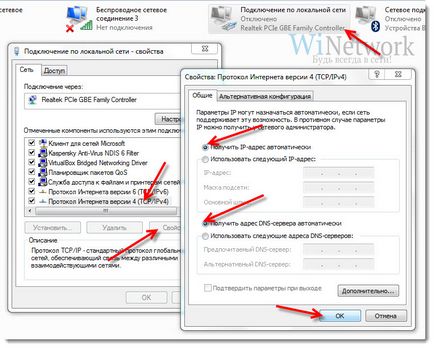
Salvare, faceți clic pe "OK".

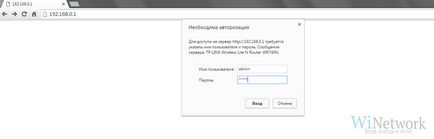
5. Uită-te la meniul router-și găsi elementul «modem USB“ (sau poate 3G / 4G sau opțiuni de configurare USB, etc.), și tipul activează în câmpul specificat pe datele de imagine pentru furnizorul de servicii.
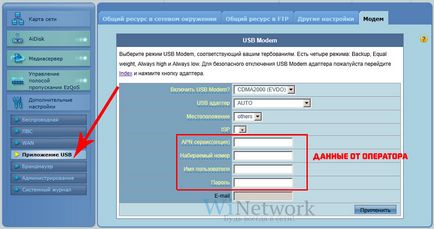
Aici este o listă de setări pentru majoritatea operatorilor de telefonie mobilă, dar pentru a reaminti setările curente uita la operatorul de telefonie mobilă.
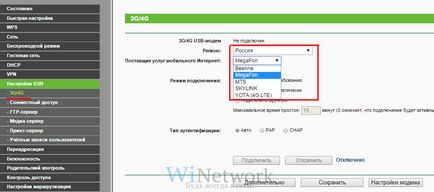
Aplicam setările și reporniți router.
6. Deschideți meniul router-ului „Wireless Network“ și setați următoarele valori:
- SSID - numele rețelei WiFi.
- Protejați rețeaua - WPA2-Personal
- Criptare - AES sau TKIP
- Parola - set de caractere secrete pentru Wi-Fi, cel puțin 8 caractere.
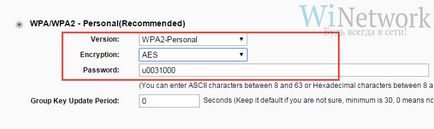
7. Se aplică și de a salva setările. Porniți calculatorul (cu modulul Wi-Fi). Du-te la conexiunea fără fir (în colțul din dreapta jos al pictogramele Windows, în cazul în care ceasul). Cautam în lista de rețea și conectați.
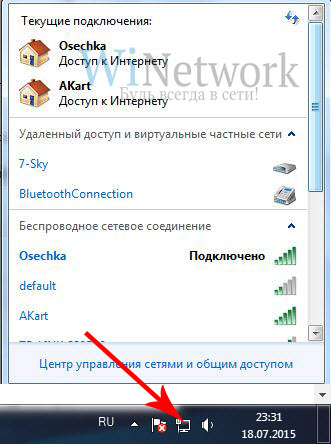
8. Bea ceai, mananca o gogoasa - setarea este finalizată.
A se vedea, de asemenea:



